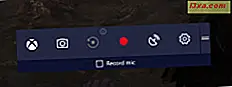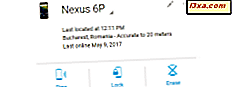
ในปี 2013 Google เปิดตัวบริการ จัดการอุปกรณ์ Android สำหรับสมาร์ทโฟนและแท็บเล็ต Android เมื่อเร็ว ๆ นี้ได้มีการเปลี่ยนชื่อเป็น Find My Device แม้ว่าคุณลักษณะนี้จะได้รับความสนใจอย่างมากในการประชาสัมพันธ์ด้านเทคโนโลยี แต่ผู้ใช้แอนดรอยด์ส่วนใหญ่ไม่ทราบว่าเป็นอย่างไรและไม่ว่าจะเป็นสมาร์ทโฟนหรือไม่ โชคดีที่ทุกคนที่มีสมาร์ทโฟนแอนดรอยด์รุ่นใหม่มีมาให้ในตัวและผู้คนสามารถใช้เพื่อค้นหาอุปกรณ์ Android ที่สูญหายหรือถูกขโมยได้โดยตรงจากบัญชี Google ของตน นี่คือวิธี:
Find My Device คืออะไรก่อนหน้านี้เรียกว่า Device Manager ของ Android?
ค้นหาอุปกรณ์ของฉัน ซึ่งเดิมรู้จักกันในชื่อ โปรแกรมจัดการอุปกรณ์ Android คือบริการที่ Google พัฒนาขึ้นสำหรับผู้ใช้แอนดรอยด์ทั้งหมดเพื่อให้สามารถค้นหาสมาร์ทโฟนและแท็บเล็ตได้ วิธีนี้มีประโยชน์หากคุณใส่สมาร์ทโฟนของคุณผิดและไม่สามารถค้นหาหรือถูกขโมยได้
ในการ ค้นหาอุปกรณ์ของฉัน (โปรแกรมจัดการอุปกรณ์ Android) ให้ทำงานคุณต้องเปิดใช้งานอุปกรณ์ Android และอุปกรณ์ต้องเชื่อมต่อกับอินเทอร์เน็ต โชคดีที่ Android 6 Marshmallow และ Android 7 Nougat และใหม่กว่าทั้งหมดนี้มีคุณลักษณะนี้ติดตั้งไว้ในระบบปฏิบัติการ หากคุณมี Android เวอร์ชันเก่าคุณสามารถไปที่ Google Play สโตร์และดาวน์โหลดแอป Find My Device
คุณสามารถทำอะไรได้บ้างโดยใช้ Find My Device?
ค้นหาอุปกรณ์ของฉัน หรือ ตัวจัดการอุปกรณ์ Android ตามที่ทราบก่อนหน้านี้จะช่วยให้คุณทำสิ่งต่อไปนี้:
- ตรวจสอบว่าอุปกรณ์แอนดรอยด์ของคุณออนไลน์เมื่อใด
- ดูตำแหน่งทางภูมิศาสตร์ที่แน่นอนของอุปกรณ์แอนดรอยด์ของคุณ
- รีโมตโทรศัพท์สมาร์ทโฟน Android ของคุณเพื่อให้คุณสามารถฟังเสียงและฉวัดเฉวียนและพบได้เมื่อคุณไม่จดจำที่ที่คุณได้ทิ้งไว้ หรือทำให้ตกใจขโมยที่ขโมยมา :)
- ล็อกอุปกรณ์แอนดรอยด์จากระยะไกลหากอุปกรณ์เหล่านั้นถูกขโมยหรือสูญหาย
- ล้างข้อมูลทั้งหมดบนอุปกรณ์แอนดรอยด์จากระยะไกลและรีเซ็ตข้อมูลเพื่อให้คนที่ไม่ได้รับอนุญาตไม่สามารถเข้าถึงข้อมูลได้
วิธีการเข้าถึงอุปกรณ์ค้นหาอุปกรณ์ของฉัน
เปิดเว็บเบราเซอร์บนคอมพิวเตอร์หรืออุปกรณ์ใด ๆ และไปที่หน้านี้: Google Find My Device คุณต้องลงชื่อเข้าใช้ด้วยที่อยู่ Gmail / บัญชี Google เดียวกันกับที่คุณใช้ในอุปกรณ์ที่คุณต้องการค้นหาล็อกหรือลบโดยใช้ Find My Device
หลังจากที่คุณลงชื่อเข้าใช้คุณจะเห็นหน้าเว็บคล้ายกับภาพหน้าจอด้านล่าง ตามค่าเริ่มต้น ค้นหาอุปกรณ์ของฉัน (โปรแกรมจัดการอุปกรณ์ Android) จะแสดงข้อมูลเกี่ยวกับสมาร์ทโฟนหลักของคุณ
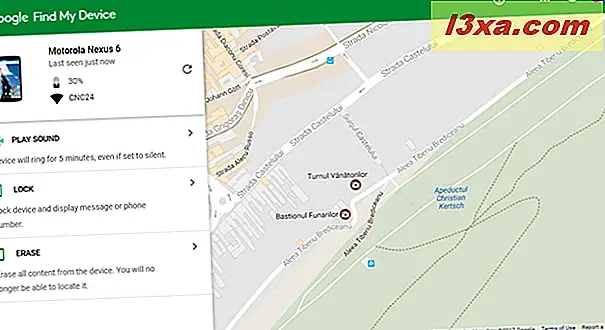
นอกจากนี้คุณยังสามารถใช้เว็บเบราเซอร์บนคอมพิวเตอร์หรืออุปกรณ์ใดก็ได้และค้นหา "โทรศัพท์ของฉันอยู่ที่ไหน" ใน Google เมื่อคุณยืนยันข้อมูลประจำตัวของคุณแล้วคุณสามารถค้นหาอุปกรณ์ Android ที่สูญหายหรือถูกขโมยได้ทั้งหมด เพื่อให้การทำงานเป็นไปได้คุณจะต้องลงชื่อเข้าใช้ด้วยบัญชี Google เดียวกันกับที่คุณใช้บนอุปกรณ์ที่คุณต้องการหา
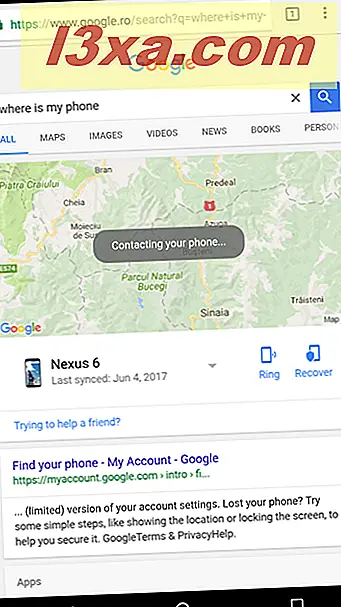
วิธีเลือกอุปกรณ์ Android ที่คุณต้องการโต้ตอบ
หลายคนมีอุปกรณ์แอนดรอยด์หลายเครื่อง หากคุณไม่ต้องการโต้ตอบกับสมาร์ทโฟนหลักของคุณโดยอัตโนมัติด้วย อุปกรณ์ค้นหา Android ของฉัน (โปรแกรมจัดการอุปกรณ์ Android) ของ Google ให้เลือกอุปกรณ์ที่คุณต้องการโต้ตอบโดยคลิกหรือแตะที่ไอคอนจากด้านบน ที่นี่คุณจะเห็นรายการอุปกรณ์อื่น ๆ ที่ลงทะเบียนกับบัญชี Google ของคุณ
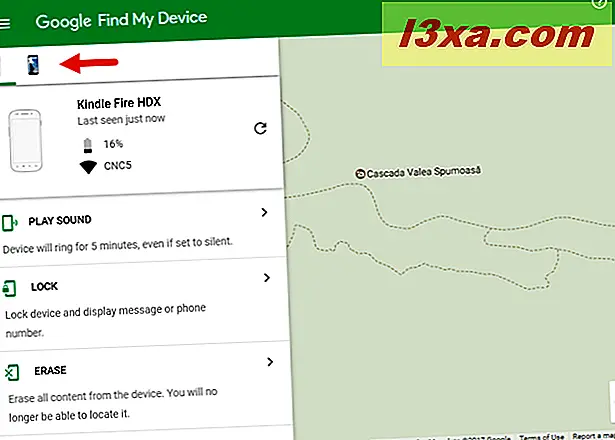
ขณะนี้คุณสามารถเริ่มโต้ตอบกับอุปกรณ์ที่เลือก
วิธีดูตำแหน่งที่แน่นอนของสมาร์ทโฟนหรือแท็บเล็ต Android ของคุณ
หลังจากที่คุณเลือกอุปกรณ์ที่ต้องการแล้ว Find My Device (โปรแกรมจัดการอุปกรณ์ Android) จะเริ่มค้นหา อุปกรณ์ดังกล่าว โดยอัตโนมัติ หากไม่พบหรือหากต้องการข้อมูลเพิ่มเติมโปรดกดปุ่ม รีเฟรชที่ ไฮไลต์ด้านล่าง อยู่ด้านขวาของชื่ออุปกรณ์
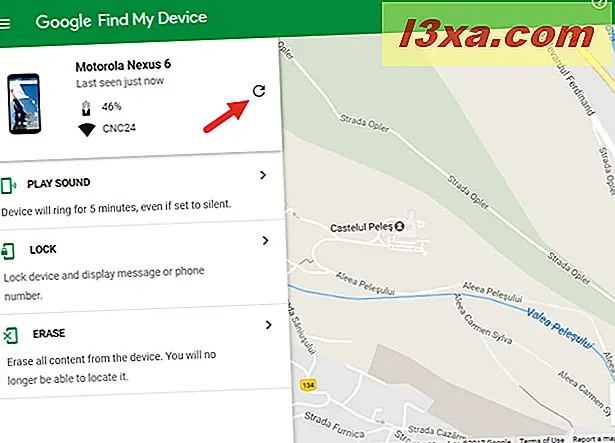
หลังจากบางครั้ง ค้นหาอุปกรณ์ของฉัน จะแสดงตำแหน่งของสมาร์ทโฟนหรือแท็บเล็ต Android ของคุณบนแผนที่ นอกจากนี้คุณยังสามารถดูระดับแบตเตอรี่ของอุปกรณ์และหากเชื่อมต่อกับเครือข่าย Wi-Fi คุณจะเห็นชื่อได้
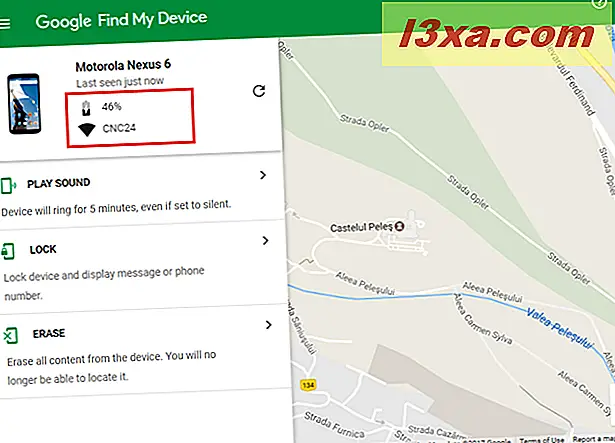
หากแบตเตอรี่ของอุปกรณ์แอนดรอยด์ของคุณหมดหรือถ้าถูกขโมยโดยใครบางคนที่รีเซ็ตหรือยกเลิกการเชื่อมต่อจากอินเทอร์เน็ต ค้นหาอุปกรณ์ของฉัน กล่าวว่าตำแหน่งไม่พร้อมใช้งาน อย่างไรก็ตามคุณสามารถดูได้ว่าอุปกรณ์ออนไลน์ครั้งล่าสุดเมื่อใดและแอปที่ใช้ในการรับตำแหน่ง ตัวอย่างเช่นในภาพหน้าจอด้านล่างคุณสามารถดูได้ว่าสมาร์ทโฟน Android ทดสอบของเราได้เห็นเมื่อ 45 นาทีที่แล้วผ่านข้อมูลที่แอป Maps ได้รับ
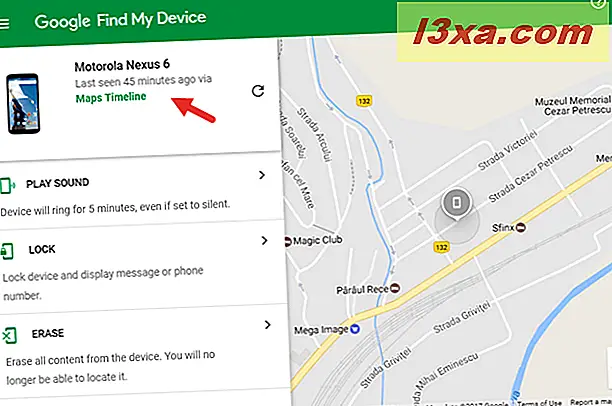
ในกรณีนี้เราหวังว่าคุณจะได้ติดตั้งโปรแกรมป้องกันไวรัสหรือชุดรักษาความปลอดภัยบนอุปกรณ์แอนดรอยด์โดยมีคุณลักษณะการป้องกันการโจรกรรมซึ่งรวมถึงการแปลและควบคุมผ่านคำสั่ง SMS หรือวิธีการอื่น ๆ นี่คือตัวอย่างของสิ่งที่ผลิตภัณฑ์รักษาความปลอดภัยสามารถทำเพื่อคุณในสถานการณ์นี้: 6 สิ่งที่ Bitdefender Mobile Security สามารถทำเพื่อคุณเมื่ออุปกรณ์ Android ของคุณถูกขโมย
วิธีการรีโมตโทรศัพท์สมาร์ทโฟน Android จากระยะไกล
อาจเกิดขึ้นได้เนื่องจากคุณไม่จำตำแหน่งที่วางสมาร์ทโฟน Android และไม่สามารถขอให้คนอื่นโทรหาคุณเพื่อให้คุณสามารถหาข้อมูลได้ โชคดีที่คุณสามารถโทรศัพท์มายังสมาร์ทโฟนได้จากระยะไกล ใน Find My Device ให้กดปุ่ม Play Sound และอุปกรณ์ Android ของคุณจะดังระดับเสียงเต็มห้านาที
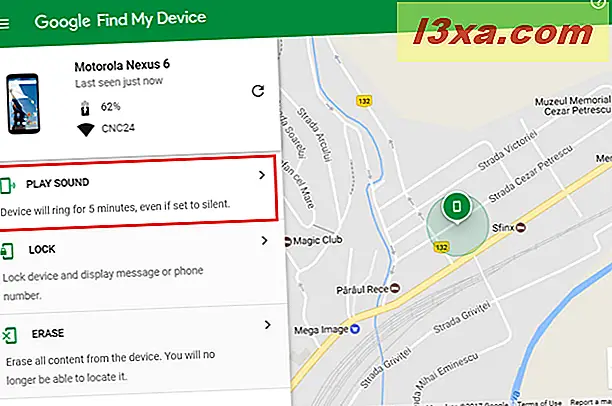
ตราบเท่าที่อุปกรณ์ Android ยังใช้งานอยู่คุณสามารถดูข้อความว่า "กำลังเล่นเสียง ... " ที่ แสดงอยู่ในเว็บไซต์ Find My Device
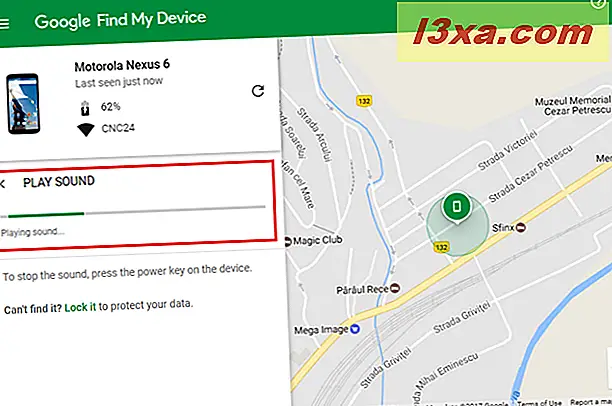
เมื่อพบอุปกรณ์ของคุณให้กดปุ่มเปิด / ปิดเพื่อหยุดเสียงเรียกเข้า
วิธีการล็อกมาร์ทโฟน Android ที่สูญหายหรือถูกขโมยจากระยะไกล
หากอุปกรณ์ของคุณอยู่ในมือของบุคคลอื่นคุณควรล็อคโทรศัพท์สมาร์ทของคุณ โชคดีที่คุณสามารถทำสิ่งนี้ได้จากระยะไกลด้วย ค้นหาอุปกรณ์ของฉัน (ตัวจัดการอุปกรณ์แอนดรอยด์) คุณยังสามารถส่งข้อความไปยังบุคคลที่มีสมาร์ทโฟนของคุณและขอให้เขาโทรหาคุณ ในการ ค้นหาอุปกรณ์ของฉัน ให้คลิกหรือแตะ ล็อค
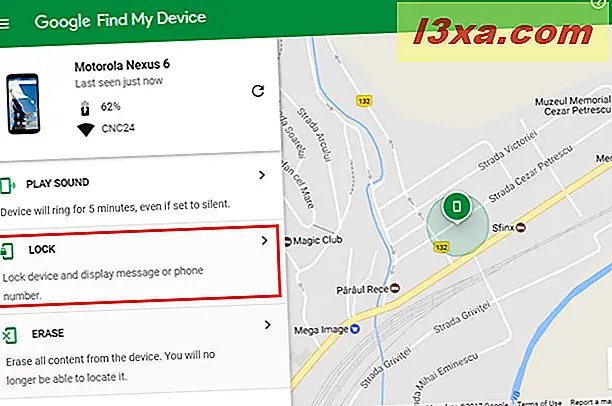
ขณะนี้คุณสามารถส่งข้อความการกู้คืนไปยังบุคคลที่มีโทรศัพท์และหมายเลขโทรศัพท์ที่สามารถโทรหาคุณได้

เมื่อทำเสร็จสิ้นแล้วให้กด Lock และข้อมูลทั้งหมดจะถูกส่งไปยังสมาร์ทโฟน Android ของคุณ บุคคลที่ถือครองสมาร์ทโฟนของคุณจะเห็นข้อความที่คุณส่งโดยอัตโนมัติและจะได้รับตัวเลือกในการโทรหาคุณเจ้าของสมาร์ทโฟน คุณสามารถดูตัวอย่างของรูปลักษณ์ได้จากภาพด้านล่าง
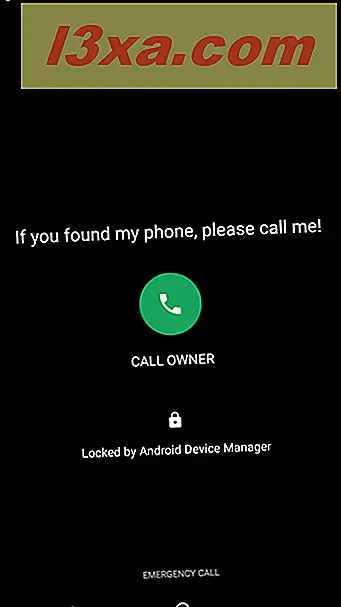
วิธีลบข้อมูลทั้งหมดในอุปกรณ์ Android ที่สูญหายหรือถูกขโมยออกจากระยะไกล
หากคุณได้รับความหวังและไม่คิดว่าคุณจะกู้คืนอุปกรณ์ Android ที่สูญหายหรือถูกขโมยคุณจำเป็นต้องตรวจสอบให้แน่ใจว่าบุคคลที่มีอุปกรณ์ของคุณไม่สามารถเข้าถึงข้อมูลที่คุณเก็บไว้ได้ ด้วยการ ค้นหาอุปกรณ์ของฉัน (ตัวจัดการอุปกรณ์ Android) ของ Google คุณสามารถล้างข้อมูลทุกอย่างได้จากสมาร์ทโฟนหรือแท็บเล็ตของคุณ แอปรูปภาพเพลงไฟล์และการตั้งค่าจะถูกลบ หลังจากที่คุณลบข้อมูลทุกอย่างแล้ว Find My Device จะไม่สามารถใช้งาน อุปกรณ์ ดังกล่าวได้อีกต่อไปเนื่องจากการรีเซ็ตเป็นแบบถาวร ขออภัยคุณลักษณะนี้ไม่นำเนื้อหาในการ์ด SD ออกจากอุปกรณ์แอนดรอยด์ของคุณ บุคคลที่สามารถเข้าถึงสมาร์ทโฟนของคุณสามารถถอดปลั๊กการ์ด SD และใช้ข้อมูลในการ์ดดังกล่าว สิ่งสำคัญอีกประการหนึ่งที่ต้องพิจารณาคือถ้าอุปกรณ์แอนดรอยด์ของคุณอยู่ในสถานะออฟไลน์และไม่พบหากคุณส่งคำสั่ง ลบ ใน Find My Device คำสั่งจะดำเนินการทันทีที่อุปกรณ์แอนดรอยด์ของคุณออนไลน์ หากต้องการล้างข้อมูลสมาร์ทโฟนจากระยะไกลให้คลิกหรือแตะ ลบ
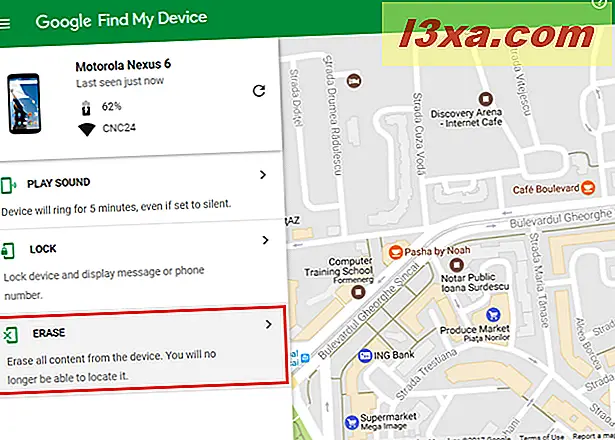
อ่านข้อมูลที่ปรากฏขึ้นและยืนยันว่าคุณต้องการทำกระบวนการต่อไปโดยกด Erase อีกครั้ง
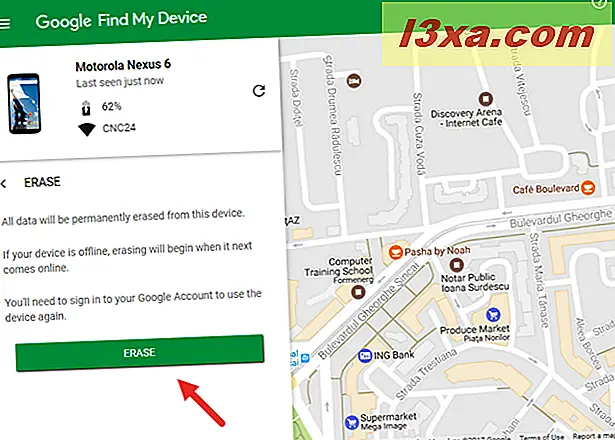
เมื่อมาร์ทโฟนแอนดรอยด์ของคุณออนไลน์แล้วจะถูกล้างข้อมูลจากระยะไกลและรีเซ็ตเป็นค่าเริ่มต้น
วิธีตรวจสอบว่าได้เปิดใช้งานอุปกรณ์ค้นหาอุปกรณ์ของฉันบนสมาร์ทโฟนหรือแท็บเล็ต Android ของคุณแล้ว
หากคุณมี Android 6 Marshmallow, Android 7 Nougat ขึ้นไป อุปกรณ์ค้นหาอุปกรณ์ของฉัน ควรเปิดใช้งานโดยค่าเริ่มต้นบนอุปกรณ์ของคุณ อย่างไรก็ตามควรตรวจสอบอีกครั้งว่าเป็นจริงหรือไม่ ไปที่ การตั้งค่า และค้นหากลุ่มการตั้งค่า ส่วนบุคคล แตะที่ Google ในอุปกรณ์บางเครื่องคุณเพียงแค่ไปที่ " การตั้งค่า -> Google "
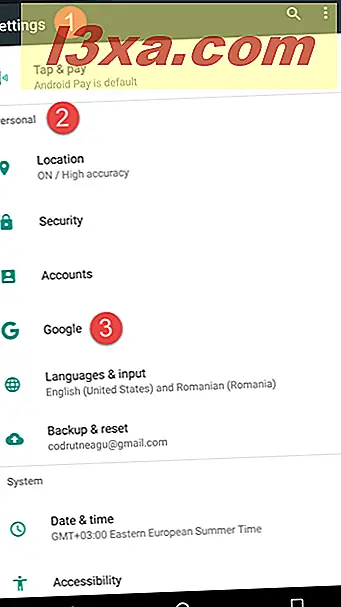
จากนั้นแตะที่ Security

ตอนนี้ให้แตะที่ Android Device Manager (ค้นหาอุปกรณ์นี้จากระยะไกล)

คุณสามารถดูการตั้งค่าสองแบบที่รองรับการทำงานของ อุปกรณ์ค้นหาอุปกรณ์ของฉัน (อุปกรณ์ Android Device) : "ค้นหาอุปกรณ์นี้จากระยะไกล (แสดงตำแหน่งอุปกรณ์บน Android Device Manager)" และ "อนุญาตให้ล็อกและลบข้อมูลจากระยะไกล สูญเสียอุปกรณ์คุณสามารถล็อกจากระยะไกลหรือรีเซ็ตเป็นค่าเริ่มต้นจากโรงงานด้วยโปรแกรมจัดการอุปกรณ์ Android) " ควรเปิดใช้งานทั้งสองอย่างเพื่อให้คุณสามารถใช้คุณลักษณะทั้งหมดที่ได้อธิบายไว้ก่อนหน้านี้ในบทแนะนำนี้
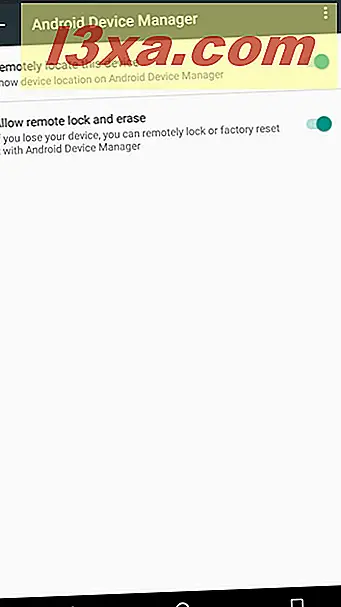
จะเกิดอะไรขึ้นถ้าฉันมีสมาร์ทโฟนแอนดรอยด์เก่า
ค้นหาอุปกรณ์ของฉัน (โปรแกรมจัดการอุปกรณ์แอนดรอยด์) ไม่ได้มีอยู่ใน Android เวอร์ชันเก่าเช่น Android เวอร์ชัน 4 หรือ 5 หากคุณมีสมาร์ทโฟนที่ใช้ Android เวอร์ชันเก่ากว่าคุณยังสามารถใช้ Find My Device ได้ โดยดาวน์โหลดและติดตั้งแอป ไปที่ Google Play สโตร์ และดาวน์โหลดแอป Find My Device จากนั้นให้ตั้งค่าตามที่แนะนำไว้ก่อนหน้านี้ในคู่มือนี้และใช้คุณสมบัติต่างๆเมื่อจำเป็นต้องใช้
คุณใช้ Find My Device เพื่อค้นหาล็อกทางไกลหรือรีโมตเพื่อลบสมาร์ทโฟน Android ของคุณหรือไม่? มันไปได้อย่างไร?
ตอนนี้คุณรู้แล้วว่า Find My Device คืออะไรวิธีการทำงานและเมื่อเป็นประโยชน์ให้ลองใช้และแจ้งให้เราทราบว่าคุณคิดอย่างไร เป็นบริการที่เป็นประโยชน์หรือไม่? มันช่วยให้คุณประหยัดเมื่อคุณสูญเสียสมาร์ทโฟนหรือเมื่อมีคนขโมยโทรศัพท์สมาร์ทโฟนของคุณหรือไม่? แบ่งปันเรื่องราวของคุณ (สยองขวัญหรืออื่น ๆ ) โดยใช้แบบฟอร์มความคิดเห็นที่สามารถเข้าถึงได้ด้านล่าง